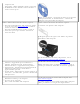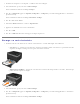Dell™ Guida per l'utente della stampante laser 2330d/2330dn Per ordinare inchiostro o materiali di consumo da Dell: 1. Fare doppio clic sull'icona sul desktop. 2. Visitare il sito Web Dell, oppure ordinare i materiali di consumo per la stampante Dell telefonicamente. www.dell.com/supplies Per ottenere un servizio ottimale, accertarsi di disporre dell'etichetta servizio della stampante Dell.
Il presente software e la relativa documentazione vengono forniti con DIRITTI LIMITATI. L'uso, la copia e la divulgazione da parte del governo sono soggetti alle limitazioni previste nel sottoparagrafo (c)(1)(ii) della clausola Rights in Technical Data and Computer Software in DFARS 252.227-7013 e nelle disposizioni FAR applicabili: Dell Inc., One Dell Way, Round Rock, Texas, 78682, USA. Modello 2330d-2330dn Giugno 2008 SRV HX750 Rev.
Ricerca di informazioni Ricerca di informazioni sulla stampante Argomento di ricerca Disponibile in Procedure di configurazione della stampante Poster Impostazione della stampante Procedure di stampa Procedure di cura e manutenzione della stampante Come contattare Dell™ Manuale dell'utente NOTA: è possibile che il manuale dell'utente non sia disponibile nel proprio paese o regione.
stampante Dell File Leggimi - Ultime modifiche tecniche o materiale di riferimento tecnico di livello avanzato destinato a tecnici o utenti esperti NOTA: se la stampante e il computer Dell sono stati acquistati contemporaneamente, la documentazione e i driver della stampante sono già installati sul computer. Codice e numero del servizio di assistenza espresso Procedure di identificazione della stampante quando si accede al sito Web support.dell.
Stampa in corso Stampa di documenti Stampa su buste Stampa mediante l'alimentatore multiuso Stampa su carta intestata Stampa di un documento su due facciate (Stampa fronte/retro) Stampa di un poster Stampa di più pagine su un'unica pagina (Stampa N in 1) Stampa su lucidi Stampa di un opuscolo Annullamento di un processo di stampa Stampa di documenti 1. Accendere il computer e la stampante e verificare che siano collegati. 2. Caricare la carta.
NOTA: L'alimentatore multiuso viene visualizzato in Origine carta quando viene selezionata la configurazione Cassetto. 5. Selezionare il tipo di carta corretto. 6. Apportare le modifiche necessarie al documento. 7. Fare clic su OK. 8. Fare clic su OK nella finestra di stampa per stampare il processo. Stampa di un documento su due facciate (Stampa fronte/retro) La stampa su entrambi i lati del foglio consente di ridurre i costi di stampa.
1. Con il documento aperto, fare clic su File® Stampa. 2. Fare clic su Proprietà oppure su Opzioni, Stampante o su Imposta (a seconda dell'applicazione o del sistema operativo in uso). Viene visualizzata la finestra di dialogo Preferenze stampa. 3. Nella sezione Stampa multipagina (N in 1), specificare il numero di pagine che si desidera stampare su un foglio digitando un numero o utilizzando le frecce nella casella combinata. 4. Fare clic su OK. 5.
1. Accendere il computer e la stampante e verificare che siano collegati. 2. Con il documento aperto, fare clic su File® Stampa. Viene visualizzata la finestra di dialogo Stampa. 3. Fare clic su Proprietà oppure su Opzioni, Stampante o su Imposta (a seconda dell'applicazione o del sistema operativo in uso). Viene visualizzata la finestra di dialogo Preferenze stampa. 4. Fare clic sulla scheda Carta. 5. Selezionare Busta dall'elenco a discesa Tipo di carta. 6. Apportare le modifiche necessarie al documento.
4. Fare clic sulla scheda Carta. 5. Selezionare Carta intestata dall'elenco a discesa Tipo di carta. 6. Selezionare le dimensioni della carta e il vassoio appropriati. 7. Fare clic su OK. 8. Fare clic su OK nella finestra di stampa per stampare il processo. Stampa di un poster L'impostazione Poster consente di stampare una singola immagine su più pagine. Le pagine stampate possono essere unite per creare un'unica grande immagine. 1. Con il documento aperto, fare clic su File® Stampa. 2.
4. Fare clic sulla scheda Carta. 5. Selezionare Lucidi dall'elenco a discesa Tipo carta. 6. Fare clic due volte su OK. 7. Fare clic su OK nella finestra di stampa per stampare il processo. NOTA: Per evitare la comparsa di macchie di inchiostro, rimuovere ogni lucido non appena viene espulso, quindi farlo asciugare prima di impilarlo. I lucidi potrebbero richiedere fino a 15 minuti per asciugarsi.
Informazioni sulla stampante Informazioni sui componenti della stampante Informazioni sul pannello operatore Scelta del cavo corretto Informazioni sui componenti della stampante Componente Descrizione 1 Uscita anteriore Fessura per l'uscita della carta dalla stampante. 2 Estensione del raccoglitore di uscita Supporto per la carta che fuoriesce dalla stampante. 3 Coperchio dell'alimentatore multiuso Sportello per accedere all'alimentatore multiuso.
10 Vassoio dell'alimentatore multiuso Supporto per il caricamento della carta nell'alimentatore multiuso. 11 Vassoio di estensione Supporto aggiuntivo per la stampa di supporti diversi dalla carta, ad esempio le buste, per evitare la formazione di pieghe eccessive. 12 Guide della larghezza Guide per la stampa di supporti caricati nell'alimentatore multiuso. 13 Linguetta della guida della larghezza Far scorrere la linguetta per regolare le guide della larghezza.
19 Connettore del cavo di alimentazione Collega la stampante alla presa di alimentazione mediante il cavo in dotazione (specifico per paese). 20 Interruttore di alimentazione Interruttore di accensione o spegnimento della stampante.
7 Pulsante Seleziona Selezionare una voce di menu o sottomenu visualizzata sul display. 8 Spia luminosa Indica lo stato della stampante: Inoltrare un valore o un'impostazione selezionati per la stampante. Verde: la stampante è in fase di riscaldamento, elaborazione dei dati o stampa. Giallo: è necessario l'intervento dell'operatore. Scelta del cavo corretto Il cavo di connessione della stampante deve soddisfare i seguenti requisiti: Connessione Certificazione del cavo USB USB 2.
Manutenzione della stampante Richiesta di materiali di consumo Conservazione dei materiali di consumo Sostituzione dei materiali di consumo Pulizia della stampante ATTENZIONE: Prima di eseguire qualsiasi procedura tra quelle elencate in questa sezione, leggere e seguire le informazioni sulla sicurezza disponibili nella Guida per l'utente. Dell™Le cartucce di toner sono disponibili solo presso Dell. È possibile ordinare altro toner online all'indirizzo www.dell.com/supplies.
5. Fare clic su Visita il sito Web Dell per l'ordinazione di cartucce. Conservazione dei materiali di consumo Conservazione dei supporti di stampa Attenersi ai seguenti suggerimenti per una corretta conservazione dei supporti di stampa. Tali istruzioni consentono di evitare problemi di alimentazione della carta e mantenere elevata la qualità di stampa. Per ottenere risultati ottimali, conservare i supporti di stampa in un ambiente la cui temperatura sia di circa 21°C (70°F) e l'umidità relativa del 40%.
di 30.000 pagine. AVVERTENZA: Quando si sostituisce il tamburo di imaging, evitare di lasciarlo esposto alla luce diretta per un periodo di tempo prolungato. L'eccessiva esposizione alla luce può compromettere la qualità di stampa. 1. Spegnere la stampante. 2. Aprire il coperchio anteriore premendo il pulsante sul lato sinistro della stampante e abbassare il coperchio. 3. Sollevare la cartuccia di toner tirando la maniglia ed estrarla dopo aver premuto il pulsante sulla base del tamburo di imaging. 4.
AVVERTENZA: Non lasciare l'unità del tamburo di imaging esposto alla luce diretta per un periodo di tempo prolungato. L'eccessiva esposizione alla luce può compromettere la qualità di stampa. 7. Installare la cartuccia di toner nel tamburo di imaging allineando i rulli bianchi presenti sulla cartuccia di toner alle frecce bianche sulle guide del tamburo di imaging, quindi spingere la cartuccia fino in fondo. Quando è installata correttamente, la cartuccia scatta in posizione. 8.
AVVERTENZA: quando si sostituisce una cartuccia di toner, evitare di esporre la nuova cartuccia alla luce diretta per un periodo di tempo prolungato. L'eccessiva esposizione alla luce può compromettere la qualità di stampa. 1. Spegnere la stampante. 2. Aprire il coperchio anteriore premendo il pulsante sul lato destro della stampante e abbassando il coperchio. 3. Premere il pulsante sulla base del tamburo di imaging, quindi sollevare la cartuccia ed estrarla utilizzando la maniglia. 4.
7. Chiudere il coperchio anteriore. Pulizia della stampante Pulizia della lente della testina di stampa ATTENZIONE: L'esecuzione di comandi, regolazioni o procedure differenti da quanto specificato nella documentazione per l'utente o nelle istruzioni fornite all'utente da Dell, potrebbe avere come conseguenza l'esposizione a radiazioni pericolose. 1. Spegnere la stampante e scollegarla il cavo di corrente dalla presa e staccare tutti i cavi dalla stampante prima di procedere con le operazioni. 2.
periodo di tempo prolungato. L'eccessiva esposizione alla luce può compromettere la qualità di stampa. 4. Localizzare la lente in vetro della testina di stampa, posta all'interno dell'area rientrante nella parte superiore della stampante. 5. Pulire delicatamente la lente della testina di stampa con un panno pulito, asciutto e privo di lanugine. AVVERTENZA: L'utilizzo di un panno diverso potrebbe provocare danni alla lente della testina di stampa. 6.
5. Accertarsi che il supporto e il vassoio di uscita della carta siano asciutti prima di iniziare un nuovo processo di stampa.
Menu del pannello operatore Elenco dei menu Menu Carta Report Rete/Porte Impostazioni Elenco dei menu Menu principale Menu Carta Report Rete/Porte Impostazioni 1. Nell'elenco dei menu, utilizzare i pulsanti Freccia 2. Premere il pulsante Seleziona . 3. Premere il pulsante Freccia destra premere il pulsante Seleziona 4. Utilizzare i pulsanti Freccia per scorrere il menu principale. finché sul display non viene visualizzata l'intestazione desiderata, quindi .
Sostituisci dimensioni Spenta Statement/A5 Letter/A4 Intero elenco* Tipi personalizzati Tipo personalizzato (dove x rappresenta 1–6) Dimens./tipo carta man.
Ruvida/cotone Riciclata Tipo personalizzato (dove x rappresenta 1–6) Caricamento carta Carta di qualità Carta intestata Carta prestampata Carta colorata Carta leggera Carta pesante Ruvida/cotone Riciclata Tipo personalizzato (dove x rappresenta 1–6) Impostazione Universale Unità di misura Larghezza verticale Altezza verticale Direzione alimentaz. * Impostazione predefinita 1. Nell'elenco dei menu, utilizzare i pulsanti Freccia 2. Premere il pulsante Seleziona . 3.
solo nell'alimentatore multiuso, per quel processo la stampante preleva la carta dall'alimentatore multiuso. Manuale: utilizza l'alimentatore multiuso come un vassoio manuale. Il messaggio Caricamento manuale viene visualizzato quando è necessario inserire un foglio singolo di supporto di stampa nell'alimentatore multiuso. NOTA: L'impostazione Cassetto consente di configurare l'alimentatore multiuso come origine carta automatica.
A4* (non-USA) A5 A6 JIS B5 Letter* (USA) Legal Executive Folio Statement Universale NOTA: Per ulteriori informazioni, vedere Impostazione Universale. Busta 7 3/4 Busta 9 Busta 10 Busta B5 Busta C5 Busta DL Altre buste Tipo alimentatore MU Consente di identificare il formato dei supporti di stampa caricati nell'alimentatore multiuso.
Carta di qualità Carta intestata Carta prestampata Carta colorata Carta leggera Carta pesante Ruvida/cotone Tipo personalizzato (dove x rappresenta 1–6) Formato fronte/retro Consente di identificare il formato dei supporti di stampa caricati per la stampa fronte/retro integrata. A4* Folio Tipo fronte/retro Consente di identificare il tipo di supporti di stampa caricati per la stampa fronte/retro integrata.
Carta colorata Busta Busta ruvida Carta leggera Carta pesante Ruvida/cotone Riciclata Tipo personalizzato (dove x rappresenta 1–6) * Impostazione predefinita Peso carta Da questo menu: È possibile: Carta normale Consente di identificare il peso relativo del supporto di stampa caricato in un'origine specifica e assicura che il toner aderisca perfettamente alla pagina stampata.
Carta pesante Ruvida/cotone Riciclata Tipo personalizzato (dove x rappresenta 1–6) * Impostazione predefinita Impostazione Universale Da questo menu: È possibile: Unità di misura Specificare l'altezza, larghezza e direzione di alimentazione del Formato di carta universale. Pollici* (USA) Millimetri* (non USA) Larghezza Impostare la larghezza verticale del supporto universale.
Modalità Modalità Menu principale Report Pagina impostazioni menu Statistiche periferica Pagina impostazioni rete Elenco profili Stampa font Stampa directory Report risorse 1. Nell'elenco dei menu, utilizzare i pulsanti Freccia 2. Premere il pulsante Seleziona . 3. Premere il pulsante Freccia destra premere il pulsante Seleziona 4. Utilizzare i pulsanti freccia per scorrere il menu Risorse. finché sul display non viene visualizzata l'intestazione desiderata, quindi .
Stampa directory Consente di visualizzare un elenco di risorse memorizzate nell'area utente delle opzioni flash e disco. NOTA: La pagina Stampa directory viene visualizzata solamente quando è installata e formattata un'opzione flash non difettosa o un'opzione disco non difettosa. Report risorse Consente di gestire le informazioni sulle risorse della stampante (numero di serie, nome modello, ecc.
Spenta SmartSwitch PS Consente di impostare il passaggio automatico della stampante all'emulazione PostScript quando un processo di stampa lo richiede, indipendentemente dal linguaggio predefinito della stampante. Attivato* Spenta Modalità NPA Inviare processi di stampa e verificare contemporaneamente lo stato della stampante. Attivata Spenta Automatico* Buffer di rete Consente di assegnare una dimensione al buffer di ingresso di rete.
3. Premere il pulsante Freccia destra premere il pulsante Seleziona 4. Utilizzare i pulsanti freccia finché sul display non viene visualizzata l'intestazione desiderata, quindi . per scorrere le voci di menu disponibili. 5.
tipo II Ethernet SNAP * Impostazione predefinita Modalità parallela Modalità Modalità Menu principale Parallela SmartSwitch PCL SmartSwitch PS Modalità NPA Buffer parallela Stato avanzato Protocollo Esegui inizializzazione Modo parallelo 2 PS binario MAC Parallela con ENA Il menu Parallela consente di modificare le impostazioni della stampante relative ai processi inviati tramite una porta parallela. 1. Nell'elenco dei menu, utilizzare i pulsanti Freccia 2. Premere il pulsante Seleziona . 3.
Spenta Attivata Automatico* Buffer parallela Consente di assegnare una dimensione al buffer di ingresso per la connessione parallela. Automatico* Disabilitato da 3K a (con incrementi di 1K). Stato avanzato Consente di abilitare la comunicazione bidirezionale tramite la porta parallela. Protocollo Consente di specificare il protocollo dell'interfaccia parallela.
Impostazioni Modalità Modalità Menu principale Impostazioni Impostazioni generali Menu Impostazioni Menu Finitura Menu Qualità Menu Utilità Menu PostScript Menu Emulazione PCL Modalità Impostazioni generali Menu principale Modalità Menu principale Impostazioni generali Lingua schermo Avvia impostazione iniziale Allarme Timeout Recupero stampa Impostazioni di fabbrica 1. Nell'elenco dei menu, utilizzare i pulsanti Freccia 2. Premere il pulsante Seleziona . 3.
Giapponese (Kanji) Norvegese Polacco Russo Cinese semplificato Spagnolo Svedese Turco Avvia Avvia un'installazione guidata all'accensione della stampante. impostazione Sì* iniziale No Allarme Consente di impostare l'emissione di un segnale acustico quando è richiesto l'intervento dell'operatore.
Disabilitato* 5 - 255 secondi Rimozione inceppam. Attivata Spenta Automatico* Protezione pagina Attivata Disattivato* Impostazioni di fabbrica Consente di azzerare e ripristinare le impostazioni appropriate nei relativi valori predefiniti di fabbrica. Non ripristinare* Ripristina * Impostazione predefinita Modalità di impostazione Menu principale Modalità Menu principale Impostazioni Linguaggio stampante Area di stampa Destinaz. trasferim. Salva risorse 1.
Pagina intera Destinaz. trasferim. Consente di specificare la posizione di memorizzazione delle risorse trasferite. RAM* Flash NOTA: L'impostazione Destinaz. trasferim. viene visualizzata solo se è installata l'opzione flash. Salva risorse Consente di specificare se tutte le risorse permanenti trasferite, ad esempio font e macro, vengono memorizzate nella RAM quando la stampante riceve un processo che richiede una quantità di memoria superiore a quella disponibile.
Menu principale modalità Finitura Da questo menu: È possibile: Lati (fronte/retro) Consente la stampa fronte/retro (su 2 lati). Rilegatura fronte/retro Consente di specificare la modalità di rilegatura delle pagine stampate in fronte/retro e di scegliere l'orientamento di stampa sul lato posteriore rispetto alla stampa sul lato anteriore. Attivata Disattivato* Bordo lungo* Bordo corto Copie Consente di specificare un numero di copie predefinito per ciascun processo di stampa.
9 pagine su 1 12 pagine su 1 16 pagine su 1 N-su (Ordine) Consente di specificare la disposizione delle pagine quando si utilizza l'opzione Stampa multipagina. Orizzontale* Verticale Orizzontale inverso Verticale inverso NOTA: La disposizione dipende dal numero di pagine e dall'orientamento, verticale od orizzontale. Orientamento Consente di specificare l'orientamento di una stampa di più pagine per foglio.
Risoluzione stampa Consente di specificare la risoluzione di stampa desiderata. 1200 dpi* QC 4800 Incremento Consente di approssimare un font di stampa ad alta risoluzione e pixel di ottenere un'anteprima grezza sul risultato di stampa della pagina. Disattivato* Solo font Font/immagini Font/immagini 2 Intensità toner Consente di schiarire o scurire il risultato di stampa e di risparmiare toner.
Utilità Traccia esadecimale Il menu Utilità consente di risolvere i problemi della stampante. 1. Nell'elenco dei menu, utilizzare i pulsanti Freccia 2. Premere il pulsante Seleziona . 3. Premere il pulsante Freccia destra premere il pulsante Seleziona 4. Utilizzare i pulsanti freccia per scorrere il menu Utilità. finché sul display non viene visualizzata l'intestazione desiderata, quindi . per scorrere le voci di menu disponibili. 5.
Priorità font Consente di specificare l'ordine di ricerca dei font. Residente* Flash NOTA: L'impostazione Priorità font viene visualizzata solo quando si installa sulla periferica un'opzione flash non difettosa, protetta da lettura/scrittura o da scrittura. * Impostazione predefinita Modalità emulazione PCL Modalità Menu Modalità Menu principale Emulazione PCL Origine font Nome font Set di simboli Impostazioni del menu Emulazione PCL Rinumera vassoio 1.
10,00* Orientamento Consente di specificare l'orientamento del testo e degli elementi grafici presenti sulla pagina. Verticale* Orizzontale Righe per pagina Consente di specificare il numero di righe da stampare su ciascuna pagina. Da 1 a 255 60* Larghezza A4 Consente di impostare la stampa su carta di formato A4. 198 mm* 203 mm CR automat. dopo LF Consente di impostare l'esecuzione automatica di un ritorno a capo (CR) dopo un comando di avanzamento riga (LF). Attivata Disattivato* LF automat.
Supporto amministrativo Uso del server Web incorporato Blocco dei menu del pannello operatore mediante il server Web incorporato Creazione di una password amministrativa Uso del server Web incorporato Se la stampante è installata su una rete, il server Web incorporato è disponibile per una serie di funzioni: Configurazione delle impostazioni della stampante Verifica dello stato del materiale di consumo della stampante Configurazione delle impostazioni di rete Creazione di una password per alcuni menu
NOTA: I PIN devono essere composti da 4 cifre comprese tra 0 e 9. 5. Fare clic su Inoltra per salvare il PIN. Per modificare il PIN, fare clic su Ripristina form. Creazione di una password amministrativa La creazione di una password amministrativa consente a un tecnico del supporto di sistema di proteggere con una password le impostazioni della stampante.
Installazione di hardware opzionale Installazione del cassetto opzionale da 550 fogli Installazione di una scheda di memoria opzionale Installazione del cassetto opzionale da 550 fogli Il cassetto opzionale deve essere posizionato sotto la stampante. Un cassetto è composto da due parti: un vassoio e un'unità di supporto. La stampante supporta un cassetto opzionale che consente di caricare fino a 550 fogli.
a. Fare clic su Start®Pannello di controllo. b. Fare doppio clic su Stampanti e altro hardware. c. Fare doppio clic su Stampanti e fax. 7. Fare clic con il pulsante destro del mouse sull'icona Dell Laser Printer 2330d/2330dn. 8. Fare clic su Proprietà. 9. Fare clic su Opzioni di installazione. 10. Fare clic su Richiedi alla stampante. 11. Fare clic su OK. 12. Fare clic su OK, quindi chiudere la cartella Stampanti.
4. Estrarre la scheda di memoria dalla confezione. non toccare i punti di connessione lungo il bordo della scheda. 5. Allineare le tacche poste sulla parte inferiore della scheda a quelle presenti sul connettore. 6. Spingere la scheda di memoria con decisione nel connettore fino a far scattare in posizione i due fermi sui lati del connettore. Per inserire completamente la scheda potrebbe essere necessario esercitare una certa pressione. 7.
15. Fare clic su OK. 16. Fare clic su OK, quindi chiudere la cartella Stampanti.
Risoluzione dei problemi relativi alla stampante Domande frequenti (FAQ): stampante laser Dell 2330d/2330dn.
Vedere Caricamento dei vassoi da 250 e da 550 fogli. Come si installa il driver della stampante laser Dell 2330d/2330dn tramite la rete per Windows? Vedere Impostazione della stampa in rete. Come si azzera il contatore del tamburo di imaging? Per azzerare il contatore, fare riferimento alle istruzioni fornite in dotazione con il tamburo di imaging. Per ulteriori informazioni, vedere Sostituzione del tamburo di imaging.
1. Inserire il CD Drivers and Utilities. 2. In Windows Vista, fare clic su ® Computer. In Windows XP, fare clic su Start® Risorse del computer. In Windows 2000, fare doppio clic su Risorse del computer dal desktop. 3. Fare doppio clic sull'icona dell'unità CD-ROM, quindi fare doppio clic su setup.exe. 4. Quando viene visualizzata la schermata di installazione del software della stampante, fare clic su Installazione personale o Installazione di rete. 5.
La stampante non funziona e i processi di stampa rimangono nella coda di stampa. Controllare le varie istanze della stampante installata sul computer. 1. In Windows Vista: a. Fare clic su ® Pannello di controllo. b. Fare clic su Hardware e audio. c. Fare clic su Stampanti. In Windows XP, fare clic su Start® Pannello di controllo® Stampanti e altro hardware® Stampanti e fax. In Windows 2000, fare clic su Start® Impostazioni® Stampanti. 2. Controllare gli oggetti multipli della stampante. 3.
Accertarsi che la cartuccia di toner sia stata installata correttamente e che dalla cartuccia siano stati rimossi l'adesivo e il nastro. Verificare che la carta sia caricata correttamente. Per ulteriori informazioni, vedere Caricamento della carta. Messaggi di errore Chiudere lo sportello Il coperchio anteriore della stampante è aperto. Chiudere lo sportello anteriore della stampante.
Se viene rilevata un'origine contenente carta del tipo corretto, viene utilizzato il supporto proveniente da quell'origine. Se non viene rilevata alcuna origine contenente carta del tipo corretto, il processo viene stampato sul supporto caricato nell'origine carta predefinita. Per annullare il processo di stampa, premere il pulsante Annulla . Caricare alimentatore multiuso con Caricare la carta specificata nell'alimentatore multiuso.
stampato correttamente. Per annullare il processo di stampa, premere il pulsante Annulla . 30 Ricarica non valida, sostituire cartuccia toner La stampante ha rilevato una cartuccia toner ricaricata. Rimuovere la cartuccia di toner e installarne una nuova. 31 Cartuccia mancante o difettosa Se non è già installata, installare la cartuccia di toner. Se la cartuccia di toner è installata, rimuoverla e installarne una nuova. 31 Cartuccia toner difettosa Rimuovere e installare una nuova cartuccia del toner.
37 Memoria insufficiente per fascicolare il processo Nella memoria della stampante non c'è spazio sufficiente per fascicolare il processo. Premere il pulsante Indietro per stampare la porzione del processo già memorizzato e iniziare la fascicolazione del resto del processo stampato. È possibile che il processo corrente non venga stampato correttamente. Per annullare il processo di stampa corrente, premere il pulsante Annulla . Per evitare che il problema si ripeta: Installare memoria aggiuntiva.
54 Errore software di rete standard Spegnere e riaccendere la stampante per eseguire il ripristino. Aggiornare il firmware di rete nella stampante o nel server di stampa. Per ignorare il messaggio e continuare la stampa, premere il pulsante Indietro . È possibile che il processo corrente non venga stampato correttamente. Per annullare il processo di stampa, premere il pulsante Annulla . 56 Porta parallela standard disabilitata Tutti i dati ricevuti tramite la porta parallela vengono eliminati.
59 Vassoio non supportato Rimuovere il vassoio specificato e attendere che il messaggio venga annullato. Per poter stampare è necessario rimuovere il vassoio non supportato. Spegnere la stampante. Scollegare il cavo di alimentazione dalla presa a muro. Rimuovere il vassoio non supportato. Collegare il cavo di alimentazione a una presa dotata di messa a terra. Riaccendere la stampante. 81 Malfunzionamento codice motore CRC Per ignorare il messaggio e continuare la stampa, premere il pulsante Indietro .
Sostituire la cartuccia di toner specificata. Per ignorare il messaggio e continuare la stampa, premere il pulsante Indietro . La parte restante del processo potrebbe non essere stampata correttamente. Per annullare il processo di stampa, premere il pulsante Annulla . Inceppamento carta 200 Si è verificato un inceppamento carta in prossimità del sensore di ingresso della stampante. 1. Spegnere la stampante prima di controllarla. 2.
5. Rimuovere la carta inceppata. 6. Installare la cartuccia di toner nel tamburo di imaging allineando i rulli bianchi presenti sulla cartuccia di toner alle frecce bianche sulle guide del tamburo di imaging, quindi spingere la cartuccia fino in fondo. Quando è installata correttamente, la cartuccia scatta in posizione. 7.
3. Premere il pulsante sulla base del tamburo di imaging, quindi sollevare la cartuccia ed estrarla utilizzando la maniglia. ATTENZIONE: l'area interna della stampante può surriscaldarsi. per evitare infortuni, lasciare raffreddare la superficie prima di toccarla. 4. Sollevare la base del tamburo di imaging, quindi tirarla delicatamente verso l'alto e facendolo scivolare fuori dalla stampante. ATTENZIONE: l'area interna della stampante può surriscaldarsi.
7. Installare il kit del tamburo di imaging con la cartuccia di toner nella stampante allineando le guide con la freccia blu del tamburo di imaging quelle che si trovano nella stampante e inserendo il tamburo di imaging nella stampante fino in fondo. Quando è installato correttamente, il tamburo di imaging scatta in posizione. 8. Chiudere il coperchio anteriore. 9. Riaccendere la stampante. 10. Inviare nuovamente il processo di stampa alla stampante.
4. Chiudere l'uscita posteriore. 5. Riaccendere la stampante. 6. Inviare nuovamente il processo di stampa alla stampante. 231 Inceppamento carta - Verificare fronte/retro Si è verificato un inceppamento nella parte posteriore del percorso carta dell'unità fronte/retro. 1. Spegnere la stampante prima di controllarla. 2. Aprire l'uscita posteriore. 3. Rimuovere la carta inceppata. 4. Chiudere l'uscita posteriore. 5. Riaccendere la stampante. 6. Inviare nuovamente il lavoro di stampa alla stampante.
ATTENZIONE: l'area interna della stampante può surriscaldarsi. per evitare infortuni, lasciare raffreddare la superficie prima di toccarla. 3. Rimuovere la carta inceppata. 4. Reinstallare il vassoio 1. 5. Riaccendere la stampante. 6. Inviare nuovamente il lavoro di stampa alla stampante. 234 Inceppam. carta - Verific. fronte/retro Nell'unità fronte/retro si è verificato un inceppamento ma la stampante non è in grado di individuarne la posizione. 1. Spegnere la stampante prima di controllarla. 2.
ATTENZIONE: l'area interna della stampante può surriscaldarsi. per evitare infortuni, lasciare raffreddare la superficie prima di toccarla. 3. Rimuovere l'eventuale carta inceppata. 4. Reinstallare il vassoio 1. 5. Aprire l'uscita posteriore. 6. Rimuovere l'eventuale carta inceppata.
7. Chiudere l'uscita posteriore. 8. Riaccendere la stampante. 9. Inviare nuovamente il lavoro di stampa alla stampante. 235 Inceppam. carta - Verific. fronte/retro Nel raccoglitore di uscita si è verificato un inceppamento perché il formato della carta utilizzato non è sufficientemente largo per l'unità fronte/retro. 1. Spegnere la stampante prima di controllarla. 2. Aprire l'uscita posteriore. 3. Rimuovere la carta inceppata. 4. Chiudere l'uscita posteriore. 5.
2. Estrarre il vassoio 1. ATTENZIONE: l'area interna della stampante può surriscaldarsi. per evitare infortuni, lasciare raffreddare la superficie prima di toccarla. 3. Rimuovere l'inceppamento. 4. Inserire il vassoio. 5. Riaccendere la stampante. 6. Inviare nuovamente il lavoro di stampa alla stampante. Inceppamento nel vassoio 2 1. Spegnere la stampante prima di controllarla. 2. Estrarre il vassoio 2.
ATTENZIONE: l'area interna della stampante può surriscaldarsi. per evitare infortuni, lasciare raffreddare la superficie prima di toccarla. 3. Rimuovere l'inceppamento. ATTENZIONE: accertarsi che siano stati rimossi tutti i frammenti di carta. 4. Inserire il vassoio. 5. Riaccendere la stampante. 6. Inviare nuovamente il processo di stampa alla stampante. 251 Inceppamento carta - Verificare alimentatore multiuso 1. Spegnere la stampante prima di controllarla. 2.
3. Flettere i fogli avanti e indietro in modo da separarli, quindi aprirli a ventaglio. Non piegare o sgualcire la carta. Allineare i bordi su una superficie piana. 4. Caricare la carta nell'alimentatore multiuso. 5. Far scorrere la guida della carta verso l'interno del vassoio in modo che aderisca ai bordi della carta. 6. Riaccendere la stampante. 7. Inviare nuovamente il lavoro di stampa alla stampante.
Evitare inceppamenti e alimentazioni non corrette È possibile evitare la maggior parte degli inceppamenti e delle alimentazioni non corrette attenendosi alle istruzioni indicate di seguito: Utilizzare carta conforme alle istruzioni sui supporti di stampa. Per ulteriori informazioni, vedere Caricamento della carta. Verificare che la carta sia caricata correttamente nel vassoio di alimentazione. Non sovraccaricare il vassoio di alimentazione.
4. Reinstallare la cartuccia di toner allineando i rulli bianchi presenti sulla cartuccia alle frecce bianche presenti sulle guide del tamburo di imaging, quindi spingere la cartuccia fino in fondo. Quando è installata correttamente, la cartuccia scatta in posizione. 5. Chiudere il coperchio anteriore. L'inceppamento non è visibile In prossimità dell'alimentatore multiuso 1. Aprire lo sportello dell'alimentatore multiuso 2.
2. Afferrare fermamente la carta e tirarla delicatamente per estrarla dalla stampante. 3. Riposizionare il vassoio di alimentazione. In prossimità dell'estensione del raccoglitore di uscita 1. Premere il pulsante di sblocco dello sportello, sul lato destro della stampante, per aprire il coperchio anteriore. 2. Afferrare fermamente la carta e tirarla delicatamente per estrarla dalla stampante. 3. Chiudere il coperchio anteriore. In prossimità dell'uscita posteriore 1.
2. Afferrare fermamente la carta e tirarla delicatamente per estrarla dalla stampante. 3. Chiudere lo sportello di uscita posteriore. Riaccendere la stampante e inviare nuovamente il processo di stampa alla stampante. Problemi relativi all'utilizzo della carta Verificare che la carta sia caricata correttamente. Per ulteriori informazioni, vedere Caricamento della carta. Utilizzare solo carta consigliata per la stampante. Per ulteriori informazioni, vedere Suggerimenti sui supporti di stampa.
Chiudere tutte le applicazioni inattive. Ridurre il numero e le dimensioni di foto e immagini del documento. Acquistare ulteriore memoria RAM (Random Access Memory). Rimuovere font utilizzati raramente dal sistema. Disinstallare e reinstallare il software della stampante. Nella finestra di dialogo Preferenze di stampa, selezionare una qualità di stampa inferiore. Verificare che la carta sia caricata correttamente. Per ulteriori informazioni, vedere Caricamento della carta.
Sostituire la cartuccia di toner. Nella pagina appaiono linee bianche. La lente della testina di stampa è sporca. La cartuccia è difettosa. L'unità di fusione 2 è difettosa. Effettuare le seguenti operazioni: Pulire la lente della testina di stampa. Sostituire la cartuccia di toner. Sostituire l'unità di fusione 2 . Nella pagina appaiono striature orizzontali. La cartuccia di toner potrebbe essere difettosa, vuota o in esaurimento. L'unità di fusione 2 potrebbe essere usurata o difettosa.
Accertarsi che l'impostazione Tipo di carta corrisponda al tipo di carta caricato nel vassoio. Sostituire l'unità di fusione 2 . La qualità di stampa su lucido è scadente (la stampa presenta macchie irregolari chiare o scure, il toner fuoriesce o sono presenti striature orizzontali o verticali). I lucidi utilizzati non sono conformi alle specifiche della stampante. L'impostazione Tipo di carta non corrisponde all'impostazione Lucidi.
Nella pagina appaiono immagini sfocate. L'opzione Tipo di carta non è impostata correttamente. Il toner è in esaurimento. Effettuare le seguenti operazioni: Accertarsi che l'impostazione Tipo di carta corrisponda al tipo di carta caricato nel vassoio. Sostituire la cartuccia di toner. Viene stampato solo un lato della pagina. La cartuccia di toner non è installata correttamente. Rimuovere la cartuccia di toner e installarla nuovamente. I margini non sono corretti.
Contattare il servizio di assistenza. Dopo la stampa, la carta nel raccoglitore di uscita è arricciata. L'impostazione Grana carta non è corretta per il tipo di carta o di supporto in uso. Accertarsi che l'impostazione Grana carta corrisponda al tipo di carta caricato nel vassoio. 1 Per ulteriori informazioni, vedere Modalità Qualità. 2 Per sostituire l'unità di fusione, rivolgersi a un tecnico del servizio di assistenza.
Dimensioni carta. Per Mac OS X versione 10.4: 1. Scegliere File ® Formato di Stampa. 2. Dal menu a comparsa Dimensioni carta, scegliere l'opzione per la gestione dei formati personalizzati. 3. Nel riquadro relativo alle dimensioni personalizzate della pagina, fare clic su + per creare una nuova dimensione carta personalizzata. 4. Nell'elenco visualizzato, fare doppio clic su Senza titolo per rinominare la dimensione carta personalizzata. 5.
Per verificare l'impostazione della modalità dati: 1. Inserire l'indirizzo IP del server di stampa nel browser Web. 2. Selezionare Configurazione nei menu a sinistra della pagina Web. 3. Selezionare AppleTalk nell'elenco delle opzioni di configurazione sulla destra. 4. Nella pagina AppleTalk, scegliere Impostazioni avanzate. 5. Nella pagina delle impostazioni avanzate di AppleTalk, visualizzare il menu a comparsa Modalità dati. Se il menu è impostato su IOP/EOP, non modificare l'impostazione.
Caricamento della carta Impostazione del tipo e delle dimensioni della carta Caricamento dei vassoi da 250 e da 550 fogli Uso dell'uscita posteriore Uso dell'alimentatore multiuso Collegamento e scollegamento dei vassoi Impostazione del tipo e delle dimensioni della carta NOTA: Prima di configurare i vassoi carta, è necessario installare il software della stampante. Per ulteriori informazioni, vedere Impostazione della stampa locale o Impostazione della stampa in rete.
9. Premere i pulsanti Freccia Seleziona fino a quando non viene visualizzato il formato corretto, quindi premere il pulsante . Viene visualizzata l'opzione Inoltra modifiche, seguita dall'opzione Tipo. Dell Laser Printer 2330dn - Collegata in rete È possibile impostare le dimensioni e il tipo di carta per la stampante utilizzando lo strumento Web per la configurazione delle stampanti Dell.
2. Per caricare carta di formato Legal o Folio, è necessario regolare il vassoio in modo che possa contenere formati di dimensioni più grandi. a. Premere il fermo sul retro del vassoio. b. Estendere il vassoio fino a bloccarlo in posizione. c. Spostare la guida carta posteriore sul retro del vassoio carta. 3. Flettere una risma di carta avanti e indietro. Allineare i bordi su una superficie piana. 4. Caricare la carta nel vassoio con il lato di stampa rivolto verso il basso.
5. Far scorrere le due guide laterali e la guida posteriore in modo da farle aderire ai bordi della risma di carta. 6. Inserire di nuovo il vassoio. 7. Estendere il supporto carta sul raccoglitore di uscita.
Uso dell'uscita posteriore L'uscita posteriore per fogli singoli fornisce un percorso carta diretto che consente di ridurre il rischio di potenziali inceppamenti e arricciamenti. Questa caratteristica è particolarmente utile con i supporti speciali, ad esempio lucidi, buste, etichette, cartoncini o schede. Per utilizzare l'uscita posteriore, aprire lo sportello di uscita posteriore. Quando lo sportello di uscita è aperto, tutti i processi di stampa fuoriescono dall'uscita posteriore.
5. Quando sul display viene visualizzata l'impostazione desiderata, premere il pulsante Seleziona per salvarla. Apertura dell'alimentatore multiuso L'alimentatore multiuso è situato nella parte anteriore della stampante e consente di inserire 50 fogli alla volta. L'alimentatore multiuso consente una stampa veloce quando si utilizzano tipi o formati di carta non caricati nel vassoio carta. Per aprire l'alimentatore multiuso: 1. Abbassare lo sportello dell'alimentatore multiuso. 2.
1. Inserire un foglio del supporto selezionato con il lato di stampa rivolto verso l'alto al centro dell'alimentatore multiuso, in modo che il bordo di entrata sia a contatto con le guide. In caso contrario, il supporto viene prelevato in anticipo e la stampa viene eseguita obliquamente. NOTA: Non superare il limite massimo di caricamento forzando la carta o i supporti speciali sotto gli indicatori posizionati sulle guide. 2. Regolare le guide carta in base alla larghezza del supporto di stampa. 3.
NOTA: l'apertura a ventaglio evita che i bordi delle buste aderiscano e consente che l'alimentazione avvenga correttamente senza inceppamenti. Non piegare o sgualcire le buste. 4. Tenendo entrambi i margini del supporto di stampa vicini all'alimentatore multiuso, inserire il supporto nella stampante finché non viene prelevato automaticamente. Tra il prelevamento automatico e l'alimentazione del supporto nella stampante intercorre una breve pausa.
Collegamento e scollegamento dei vassoi Collegamento dei vassoi Il collegamento dei vassoi è utile per i processi di stampa di grandi dimensioni o per la stampa di più copie. Quando uno dei vassoi collegati è vuoto, la carta viene prelevata dal successivo vassoio collegato. Quando le impostazioni di Dimensioni carta e Tipo di carta sono le stesse per tutti i vassoi, essi vengono collegati automaticamente.
Specifiche Panoramica Suggerimenti sui supporti di stampa Specifiche ambientali Tipi e formati dei supporti Livelli di emissione dei rumori Riepilogo font Emulazione, compatibilità e connettività Cavi Supporto del sistema operativo Certificazioni Compatibilità con le specifiche MIB Panoramica 2330d 2330dn Memoria base 32 MB 32 MB Memoria massima 160 MB 288 MB Connettività Parallela Parallela USB 2.0 USB 2.
Trasporto Da 20 a 40°C (da 4 a 104°F) Dall'8 al 95% Pressione atmosferica 0,25 (pari a 10.300 m o 34.000 piedi) Livelli di emissione dei rumori Le seguenti misurazioni sono state effettuate in conformità con ISO 7779 e riportate in base a ISO 9296.
Supporto del sistema operativo La stampante supporta: Microsoft Windows Server 2008 Windows Vista Windows XP Windows Server 2003 Windows 2000 Debian GNU/Linux 4.0 Linspire Ubuntu 7.1.0, 8.0.4, 8.0.4 LTS Red Flag Linux Desktop 5.0, 6.0 Red Hat Enterprise Linux WS 3, 4, 5 SUSE LINUX Enterprise Server 8, 9, 10 SUSE Linux Enterprise Desktop 10 SUSE Linux 10.2, 10.3, 11 aperto Linpus LINUX Desktop 9.2, 9.3 HP-UX 11.11, 11.23, 11.
Utilizzare carta xerografica da 70 g/m 2 (20 libbre). Utilizzare lucidi specifici per stampanti laser. Utilizzare etichette di carta specifiche per stampanti laser. Utilizzare buste di carta di qualità da 90 g/m 2 (24 libbre).
163 g/m 2 applicabile (16 - 43 libbre) 1 La capacità si basa su carta da 75 g/m2 (20 libbre) o supporti speciali, eccetto laddove diversamente indicato. 2 Il formato A6 è supportato solo per carta a grana lunga. 3 Le etichette di carta a una sola facciata sono supportate per un utilizzo occasionale. Si consiglia di stampare fino a 20 pagine di etichette di carta al mese Non sono supportate etichette viniliche, da farmacia o a due facciate.
Letter Gothic LetterGothic S Letter Gothic Italic LetterGothic It S Letter Gothic Bold LetterGothic Bd S Univers Condensed Medium Univers CdMd S Univers Condensed Medium Italic Univers CdMdIt S Univers Condensed Bold Univers CdBd S Univers Condensed Bold Italic Univers CdBdIt S Garamond Antiqua Garamond Antiqua S Garamond Kursiv Garamond Krsv S Garamond Halbfett Garamond Hlb S Garamond Kursiv Halbfett Garamond KrsvHlb S CG Omega CG Omega S CG Omega Italic CG Omega It S
ITC Bookman Demi ITCBookman Db S ITC Bookman Demi Italic ITCBookman DbIt S ITC Avant Garde Book ITCAvantGard Bk S ITC Avant Garde Book ITCAvantGardBkOb S ITC Avant Garde Demi ITCAvantGard Db ITC Avant Garde Demi Oblique ITCAvantGardDbOb S Century Schoolbook Roman NwCentSchlbk Rmn S Century Schoolbook Italic NwCentSchlbk It S Century Schoolbook Bold NwCentSchlbk Bd S Century Schoolbook Bold Italic NwCentSchlbkBdIt S ITC Zapf Chancery Medium Italic ZapfChanceryMdIt S CourierPS Co
Nome set di simboli Latin 1 Legal Windows 3.
Cirillico Windows 98 Cyrillic ISO 8859-5 Latin/Cyrillic PC-866 Cyrillic PC-855 Cyrillic Russian-GOST PC-8 Bulgarian Ucraino Greco Windows 98 Greek ISO 8859-7 Latin/Greco) PC-869 Greece PC-851 Greece PC-8 Latin/Greek PC-8 Greek Alternate Greek-8 Speciali Ventura Math PS Math Math-8 Font Pi Microsoft Publishing PC-911 Katakana POSTNET Barcode OCR-A OCR-B C39 Bar Code (maiuscole) C39 Bar Code (+ minuscole) C39 Bar Code (+ formato leggibile) Symbol Wingdings Ventura ITC Zapf Dingbats PS ITC Zapf Dingbats P
ISO 60: Norvegese versione 1 ISO 69: Francese ISO 2: IRV (Int'l Ref Version) ISO 25: Francese ISO : Tedesco ISO 14: JIS ASCII ISO 57: Cinese ISO 10: Svedese ISO : Spagnolo ISO 85: Spagnolo ISO 16: Portoghese ISO 84: Portoghese ISO 61: Norvegese versione 2 Elenco font PS Nome font PostScript Set di caratteri supportati AlbertusMT L1 AlbertusMT-Italic L1 AlbertusMT-Light L1 AntiqueOlive-Roman L1, L2, L5, L6 AntiqueOlive-Italic L1, L2, L5, L6 AntiqueOlive-Bold L1, L2, L5, L6 AntiqueOlive-Compact
Courier-BoldOblique L1, L2, L5, L6 Garamond-Antiqua L1, L2, L5, L6 Garamond-Kursiv L1, L2, L5, L6 Garamond-Halbfett L1, L2, L5, L6 Garamond-KursivHalbfett L1, L2, L5, L6 Helvetica L1, L2, L5, L6 Helvetica-Oblique L1, L2, L5, L6 Helvetica-Bold L1, L2, L5, L6 Helvetica-BoldOblique L1, L2, L5, L6 Helvetica-Light L1 Helvetica-LightOblique L1 Helvetica-Black L1 Helvetica-BlackOblique L1 Helvetica-Narrow L1, L2, L5, L6 Helvetica-Narrow-Oblique L1, L2, L5, L6 Helvetica-Narrow-Bold L1
Optima-Bold L1, L2, L5, L6 Optima-BoldItalic L1, L2, L5, L6 Palatino-Roman L1, L2, L5, L6 Palatino-Italic L1, L2, L5, L6 Palatino-Bold L1, L2, L5, L6 Palatino-BoldItalic L1, L2, L5, L6 Symbol non-text font Times-Roman L1, L2, L5, L6 Times-Italic L1, L2, L5, L6 Times-Bold L1, L2, L5, L6 Times-BoldItalic L1, L2, L5, L6 TimesNewRomanPSMT L1, L2, L5, L6, Cir, Grk TimesNewRomanPS-ItalicMT L1, L2, L5, L6, Cir, Grk TimesNewRomanPS-BoldMT L1, L2, L5, L6, Cir, Grk TimesNewRomanPS-BoldItal
USB-IF
Impostazione della stampa locale Windows ® Mac OS® X: aggiunta della stampante in Centro Stampa o in Utility di configurazione stampante Linux ® Windows® Alcuni sistemi operativi Windows includono un driver della stampante compatibile con la periferica. NOTA: l'installazione di driver personalizzati non sostituisce il driver di sistema. Viene creato un oggetto stampante separato che viene visualizzato nella cartella Stampanti.
Se il CD Drivers and Utilities si avvia, fare clic su Annulla. 2. In Windows Vista (menu di avvio predefinito): a. Fare clic su ® Pannello di controllo. b. Fare clic su Hardware e audio. c. Fare clic su Stampanti. In Windows XP (menu di avvio predefinito): a. Fare clic su Start® Pannello di controllo. b. Fare doppio clic su Stampanti e altro hardware. c. Fare doppio clic su Stampanti e fax. In Windows XP (menu di avvio classico): fare clic su Start® Impostazioni® Stampanti e fax.
stampante nell'elenco delle stampanti, quindi fare clic su Avanti. 11. Completare l'installazione guidata stampante, quindi fare clic su Fine per installare il driver della stampante. Installazione del software per stampante aggiuntivo 1. Accendere il computer e inserire il CD Drivers and Utilities. Il CD Drivers and Utilities avvia automaticamente il software di installazione. 2. Selezionare Additional Software Installation - Install the printer support software, quindi fare clic su Next. 3.
La stampa locale è supportata su molte piattaforme Linux, quali Red Hat, SUSE, Debian™ GNU/Linux, Ubuntu, Red Flag Linux e Linspire. I pacchetti con il software della stampante e le istruzioni di installazione sono disponibili sul CD Drivers and Utilities. Tutto il software della stampante supporta la stampa locale mediante collegamento parallelo. Per avviare le istruzioni di installazione per Linux: 1. Inserire il CD Drivers and Utilities.
Appendice Procedura di supporto tecnico Dell Come contattare Dell Garanzia e procedura di restituzione Procedura di supporto tecnico Dell Il supporto tecnico fornito da esperti richiede la cooperazione e la partecipazione del cliente nel processo di risoluzione dei problemi e consente di eseguire il ripristino della configurazione predefinita originale Dell del sistema operativo, dell'applicazione software e dei driver hardware, nonché la verifica delle funzionalità appropriate della stampante e dell
support.euro.dell.com (solo Europa) Servizio delle offerte elettronico apmarketing@dell.com (solo per i paesi dell'Asia/Pacifico) sales_canada@dell.com (solo Canada) Garanzia e procedura di restituzione Dell Inc. ("Dell") fabbrica i prodotti hardware con parti e componenti nuovi o come nuovi in conformità con le procedure standard. Per informazioni sulla garanzia Dell per la stampante, vedere il Guida delle informazioni sul prodotto.
Impostazione della stampa in rete Windows ® Installazione della stampante condivisa sui computer client Mac OS® X: aggiunta della stampante in Centro Stampa o in Utility di configurazione stampante Linux ® Stampa di una pagina delle impostazioni di rete Windows® In ambienti Windows, le stampanti di rete possono essere configurate per la stampa diretta o condivisa.
In genere, il software della stampante è installato su ciascun computer di rete. Il software della stampante è installato sul computer collegato alla stampante. Durante l'installazione del software, la stampante viene impostata come condivisa affinché anche gli altri computer della rete possano utilizzarla. Collegamento diretto tramite un cavo di rete (uso di un server di stampa) Un server di stampa è un computer preposto alla gestione centralizzata di tutti i processi di stampa dei client.
9. Se non si desidera stampare una pagina di prova: fare clic su Fine. Se si desidera stampare una pagina di prova: a. Selezionare la casella di controllo accanto alle stampanti da cui si desidera stampare una pagina di prova. b. Fare clic su Stampa pagina di prova. c. Verificare la pagina di prova stampata. d. Fare clic su Fine. Collegamento diretto tramite un cavo di rete (senza server di stampa) 1. Inserire il CD Drivers and Utilities.
b. Fare clic su Stampa pagina di prova. c. Verificare la pagina di prova stampata. d. Fare clic su Fine. Stampa condivisa È possibile utilizzare i metodi Point and Print o Peer to Peer di Microsoft per condividere una stampante in rete tramite un cavo USB o parallelo. Per eseguire tale operazione, è necessario innanzitutto condividere la stampante, quindi installare la stampante condivisa sui computer client.
b. Se si utilizza Windows Vista: navigare fino a un computer client su cui è in esecuzione il sistema operativo, quindi fare clic su OK. Per le altre versioni di Windows: inserire il CD del sistema operativo, verificare che la lettera che contraddistingue l'unità corrisponda a quella dell'unità CD-ROM, quindi fare clic su OK. 8. Fare clic su Chiudi.
3. Fare doppio clic su Stampanti e fax. In Windows XP (menu di avvio classico): fare clic su Start® Impostazioni® Stampanti e fax. In Windows Vista (menu di avvio classico) e tutte le altre versioni di Windows: fare clic su Start® Impostazioni® Stampanti. b. Fare clic con il pulsante destro del mouse sulla stampante creata. c. Fare clic su Proprietà. d. Fare clic su Print Test Page. Se la pagina di prova viene stampata correttamente, l'installazione della stampante è completata.
7. Stampare una pagina di prova per verificare l'installazione della stampante. a. In Windows Vista (menu di avvio predefinito): 1. Fare clic su ® Pannello di controllo. 2. Fare clic su Hardware e audio. 3. Fare clic su Stampanti. In Windows XP (menu di avvio predefinito): 1. Fare clic su Start® Pannello di controllo. 2. Fare doppio clic su Stampanti e altro hardware. 3. Fare doppio clic su Stampanti e fax. In Windows XP (menu di avvio classico): fare clic su Start® Impostazioni® Stampanti e fax.
2. Aprire Utilità di configurazione della stampante che si trova in /Applicazioni/Utility. 3. Nel menu Stampanti, scegliere Aggiungi stampante. 4. Se si desidera stampare utilizzando Stampa IP: a. Fare clic sull'icona della barra degli strumenti della stampante IP. b. Specificare l'indirizzo IP della stampante. c. Selezionare il produttore della stampante nel menu a comparsa Modello Stampante. d. Selezionare la stampante dall'elenco, quindi fare clic su Aggiungi.
Per stampare una pagina delle impostazioni di rete: 1. Premere il pulsante Menu . 2. Accedere al menu Report. 3. Selezionare Pagina impostazioni rete, quindi premere il pulsante Seleziona .
Informazioni sulla licenza BSD License and Warranty statements GNU License Contratto di licenza Microsoft Print Schema Il software residente nella stampante contiene: Software sviluppato e di copyright di Dell e/o di terze parti Software con licenza modificato da Dell secondo le disposizioni della licenza pubblica generica GNU versione 2 e della licenza pubblica generica minore GNU versione 2.
Version 2, June 1991 Copyright (C) 1989, 1991 Free Software Foundation, Inc. 59 Temple Place, Suite 330, Boston, MA 02111-1307 USA Everyone is permitted to copy and distribute verbatim copies of this license document, but changing it is not allowed. Preamble The licenses for most software are designed to take away your freedom to share and change it.
c. If the modified program normally reads commands interactively when run, you must cause it, when started running for such interactive use in the most ordinary way, to print or display an announcement including an appropriate copyright notice and a notice that there is no warranty (or else, saying that you provide a warranty) and that users may redistribute the program under these conditions, and telling the user how to view a copy of this License.
of any such claims; this section has the sole purpose of protecting the integrity of the free software distribution system, which is implemented by public license practices. Many people have made generous contributions to the wide range of software distributed through that system in reliance on consistent application of that system; it is up to the author/donor to decide if he or she is willing to distribute software through any other system and a licensee cannot impose that choice.
2, hence the version number 2.1.] Preamble The licenses for most software are designed to take away your freedom to share and change it. By contrast, the GNU General Public Licenses are intended to guarantee your freedom to share and change free software--to make sure the software is free for all its users. This license, the Lesser General Public License, applies to some specially designated software packages--typically libraries--of the Free Software Foundation and other authors who decide to use it.
TERMS AND CONDITIONS FOR COPYING, DISTRIBUTION AND MODIFICATION 0. This License Agreement applies to any software library or other program which contains a notice placed by the copyright holder or other authorized party saying it may be distributed under the terms of this Lesser General Public License (also called "this License"). Each licensee is addressed as "you".
4. You may copy and distribute the Library (or a portion or derivative of it, under Section 2) in object code or executable form under the terms of Sections 1 and 2 above provided that you accompany it with the complete corresponding machinereadable source code, which must be distributed under the terms of Sections 1 and 2 above on a medium customarily used for software interchange.
things: a. Accompany the combined library with a copy of the same work based on the Library, uncombined with any other library facilities. This must be distributed under the terms of the Sections above. b. Give prominent notice with the combined library of the fact that part of it is a work based on the Library, and explaining where to find the accompanying uncombined form of the same work. 8.
INABILITY TO USE THE LIBRARY (INCLUDING BUT NOT LIMITED TO LOSS OF DATA OR DATA BEING RENDERED INACCURATE OR LOSSES SUSTAINED BY YOU OR THIRD PARTIES OR A FAILURE OF THE LIBRARY TO OPERATE WITH ANY OTHER SOFTWARE), EVEN IF SUCH HOLDER OR OTHER PARTY HAS BEEN ADVISED OF THE POSSIBILITY OF SUCH DAMAGES.
Panoramica del software Centro monitor stato Utilità di avviso per le stampanti Dell Utilità di impostazione dell'indirizzo IP Rimozione e reinstallazione del software Utilità di disinstallazione del software della stampante Dell Installazione del driver XPS opzionale Profilo driver Dell Toner Management System™ Strumento Web per la configurazione delle stampanti Dell Utilizzare il CD Drivers and Utilities fornito con la stampante per installare una serie di applicazioni software, a seconda del sist
4. Per impostare manualmente l'indirizzo IP della stampante, fare clic sull'opzione Aggiungi manualmente. NOTA: Selezionare "Porta di rete (TCP/IP)" durante l'installazione (anziché Porta avanzata Dell) per evitare che venga utilizzata un'impostazione dell'indirizzo IP errata (opzione "Aggiungi manualmente"). 5. Fare clic su Inoltra. Modificare l'indirizzo IP della stampante utilizzando lo strumento Web per la configurazione delle stampanti Dell. 1.
Orientamento di stampa e N in 1 (impostazioni del documento) Stato di installazione di un vassoio di uscita (opzioni della stampante) Dimensioni carta definite dall'utente (carta personalizzata) Testo semplice e filigrane Riferimenti ai moduli elettronici Riferimenti ai font Associazioni dei moduli Strumento Web per la configurazione delle stampanti Dell NOTA: questa applicazione non è disponibile se la stampante è collegata localmente al computer.
Impostazione avviso e-mail - Consente di ricevere un'e-mail nel caso in cui sia necessario sostituire i materiali di consumo o eseguire un intervento di assistenza. Per ricevere l'avviso, immettere il proprio nome utente o quello dell'operatore responsabile nella casella di riepilogo della posta elettronica. Imposta password - Consente di bloccare il pannello operatore con una password in modo da impedire ad altri utenti di modificare inavvertitamente le impostazioni della stampante selezionate.
a. Fare clic su ® Programmi. b. Fare clic su Stampanti Dell. c. Fare clic su Dell Laser Printer 2330d/2330dn. In Windows XP e Windows 2000: Fare clic su Start® Programmi o Tutti i programmi® Stampanti Dell® Dell Laser Printer 2330d/2330dn. 2. Fare clic su Disinstallazione software stampante Dell. 3. Seguire le istruzioni visualizzate sullo schermo. 4. Riavviare il computer. 5. Inserire il CD Drivers and Utilities, quindi attenersi alle istruzioni visualizzate sullo schermo.
Se si sta utilizzando una connessione Ethernet o wireless, accertarsi che la stampante sia collegata alla rete, quindi eseguire la procedura seguente: a. Fare clic su Aggiungi stampante di rete, wireless o Bluetooth. b. Selezionare la stampante dall'elenco. c. Se la stampante non si trova nell'elenco, fare clic su Stampante non in elenco. d. Selezionare Aggiungi stampante utilizzando un indirizzo TCP/IP o nome host, quindi fare clic su Avanti. e.
Applicazione nuovo ordine materiali di consumo stampante Dell È possibile aprire la finestra di dialogo per la richiesta dei materiali di consumo dalle finestre Stato di stampa o Programmi o dall'icona sul desktop. È possibile ordinare il toner per telefono o tramite Web. Se si esegue l'ordinazione in linea, avviare l'applicazione nuovo ordine materiali di consumo stampante Dell: 1. In Windows Vista (menu di avvio predefinito): a. Fare clic su ® Programmi. b. Fare clic su Stampanti Dell. c.